아이폰 소리 작아짐 해결방법 5가지 알아봐요!

아이폰 소리 작아짐 현상이 일어나서 당황스러우신가요? 갑자기 소리가 작아져서 불편함을 겪고 계신 분들이 있으실텐데요.
그래서 오늘은 아이폰 소리 작아짐에 대해서알아보는 시간을 가지도록 하겠습니다.
볼륨 및 무음 모드 확인
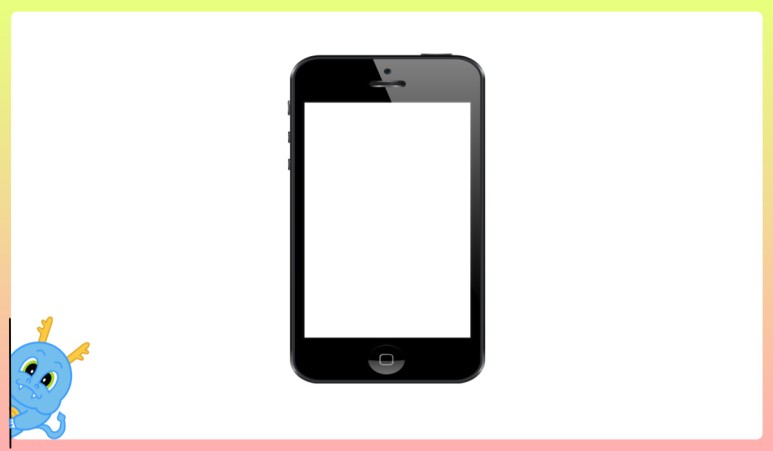
볼륨이 켜져 있고 무음 모드 스위치가 활성화되어 있지 않은지 확인하세요. 또한 설정 > 사운드 및 햅틱[1]에서 볼륨 레벨을 확인하세요.
1. 볼륨 설정은 아이폰의 소리를 조절하는 핵심 요소입니다. 설정 앱을 열고 “소리 및 진동” 또는 “음량” 메뉴로 이동하세요.
2. 알림음, 미디어 볼륨, 전화 벨소리 등 각각의 볼륨 설정을 확인해보세요. 이 설정들은 독립적으로 조절할 수 있습니다.
3. 볼륨을 최대로 올려보고 테스트해보세요. 소리가 여전히 작아진다면 다음 단계로 넘어가세요.
볼륨 설정은 소리 관련 문제를 해결하는 데 중요한 첫 번째 단계입니다. 설정을 확인하고 필요한 조치를 취해보시기 바랍니다.
iPhone을 다시 시작하세요

iPhone을 재시동하면 소프트웨어 결함이나 일시적인 버그로 인한 오디오 문제를 해결할 수 있는 경우가 많습니다. 슬라이더가 나타날 때까지 전원 버튼을 길게 누른 다음 끌어서 장치를 끕니다. 몇 초간 기다린 후 Apple 로고가 나타날 때까지 전원 버튼을 다시 길게 누르세요.
스피커 및 헤드폰 잭 청소

먼지, 부스러기 또는 습기가 사운드 출력을 방해할 수 있습니다. 부드럽고 마른 브러시를 사용하여 스피커 그릴과 헤드폰 잭을 조심스럽게 청소하십시오. 물이나 압축 공기를 사용하면 손상될 수 있으므로 사용하지 마세요[1].
이어폰이나 헤드폰을 연결했을 때 소리가 정상적으로 들리는지 확인해보세요. 때로는 이어폰이 연결되어 있을 때만 소리가 들리는 경우가 있습니다.
iOS 업데이트

iPhone이 최신 버전의 iOS를 실행하고 있는지 확인하세요. 소프트웨어 업데이트에는 오디오 관련 문제를 해결할 수 있는 버그 수정 및 개선 사항이 포함되는 경우가 많습니다. 설정 > 일반 > 소프트웨어 업데이트로 이동하여 사용 가능한 업데이트를 확인하고 설치하세요.
재설정 설정
위의 단계 중 어느 것도 작동하지 않으면 iPhone의 모든 설정을 재설정해 볼 수 있습니다. 이렇게 하면 데이터가 지워지지는 않지만 모든 설정이 기본값으로 되돌아갑니다. 설정 > 일반 > 재설정 > 모든 설정 재설정으로 이동합니다.
나중에 Wi-Fi 네트워크, Bluetooth 기기 및 기타 설정을 재구성해야 합니다.
오늘은 이렇게 아이폰 소리 작아짐에 대해서 알아보는 시간을 가졌습니다. 알려드린 정보가 도움이 되셨을까요? 아이폰 소리 작아짐에 대한 정보가 필요하셨던 분들께서는 한 번 참고해 보시면 도움이 되실 거 같습니다.
그럼 오늘도 행복한 하루 보내시길 바라며, 긴 글 읽어주셔서 감사합니다.